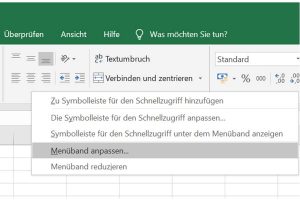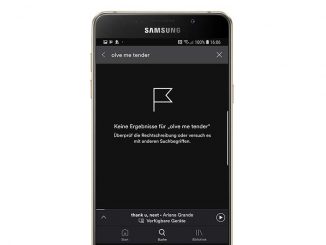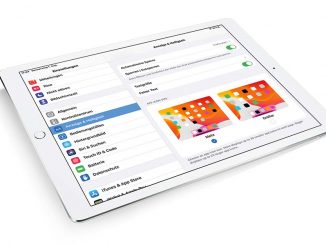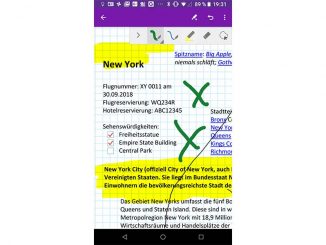Excel besitzt viele geheime Funktionen, die standardmäßig im Menü nicht angezeigt werden. Mit diesen Tricks aktivieren Sie die nützlichen Profi-Funktionen.
Excel kann viel mehr, als man auf den ersten Blick sieht. Ein Beispiel für eine versteckte Profi-Funktion in Excel: Sie erstellen für Ihren nächsten Urlaub mit Excel eine Checkliste. Sie würden in diese Excel-Liste gerne Kontrollkästchen integrieren, über die Sie nötigen Aufgaben per Mausklick abhaken können. Excel bietet für diesen und viele weitere Anwendungsfälle Profi-Funktionen, die im Menüband „Entwickler-Tools“ zusammengefasst sind.
Dieses Menüband ist in Excel normalerweise nicht zu sehen. Durch die vielen nützlichen Funktionen, dies es bietet, ist es aber keineswegs nur für fortgeschrittene Excel-Anwender interessant. Sie können 02darüber unter anderem die oben beschriebenen Kontollkästchen einfügen. Wenn Sie häufiger mit Excel arbeiten und die Entwickler-Tools nutzen möchten, blenden Sie das zusätzliche Menüband so ein:
Klicken Sie mit der rechten Maustaste auf eine beliebige freie Stelle des Excel-Menübands. Wählen Sie im Kontextmenü „Menüband anpassen“. Sie sehen nun das Fenster „Excel-Optionen“. Setzen Sie in der rechten Spalte unter „Hauptregisterkarten“ vor „Entwicklertools“ ein Häkchen. Schließen Sie das Fenster, indem Sie auf „OK“ klicken.
Danach sehen Sie die Registerkarte „Entwicklertools“ im Menüband zwischen den Registern „Ansicht“ und „Hilfe“. Das gesuchte Kontrollkästchen fügen Sie mit Klicks auf „Entwicklertools“, „Einfügen“ und das Icon in der Mitte der oberen Reihe in Ihre Excel-Tabelle ein.